Penyusun PDF adalah aplikasi GUI sederhana yang membantu Anda untuk membagi atau menggabungkan dokumen pdf dan memutar, memotong dan mengatur ulang halaman mereka. Semua tugas yang disebutkan di atas dapat dengan mudah dilakukan melalui antarmuka grafis yang interaktif dan intuitif. Pdfarranger adalah cabang dari pdfshuffler dan frontend untuk pikepdf .
Pengatur PDF bekerja dengan baik di banyak sistem operasi GNU/Linux populer dan Microsoft Windows. Ini dikembangkan menggunakan GTK+ dan Python dan dirilis di bawah GPLv3.
Instal PDF Arranger Di Linux
Pengatur PDF telah dikemas untuk banyak sistem operasi Linux.
Di Arch Linux dan variannya seperti Manjaro Linux, Anda dapat menginstal PDF arranger menggunakan perintah:
$ sudo pacman -S pdfarrangerUntuk menginstal PDF arranger di Debian, Ubuntu dan turunannya, jalankan:
$ sudo apt install pdfarrangerDi Fedora:
$ sudo dnf install pdfarranger
Pada openSUSE, aktifkan [copr] repositori untuk PDF arranger:
$ dnf copr enable dreua/pdfarranger-openSUSE
Dan kemudian instal PDF arranger menggunakan zypper pengelola paket:
$ sudo zypper install pdfarrangerPengatur PDF juga tersedia sebagai flatpak aplikasi. Pastikan Anda telah menginstal utilitas baris perintah flatpak seperti yang dijelaskan di sini .
Untuk menginstal PDF menginstal dengan flatpak, jalankan:
$ flatpak install flathub com.github.jeromerobert.pdfarrangerSetelah menginstal PDF arranger, Anda dapat meluncurkannya menggunakan perintah:
$ flatpak run com.github.jeromerobert.pdfarrangerMengatur Dan Memodifikasi File PDF Menggunakan PDF Arranger
Luncurkan PDF arranger dari menu atau peluncur aplikasi. Antarmuka default PDF arranger akan terlihat seperti di bawah ini:
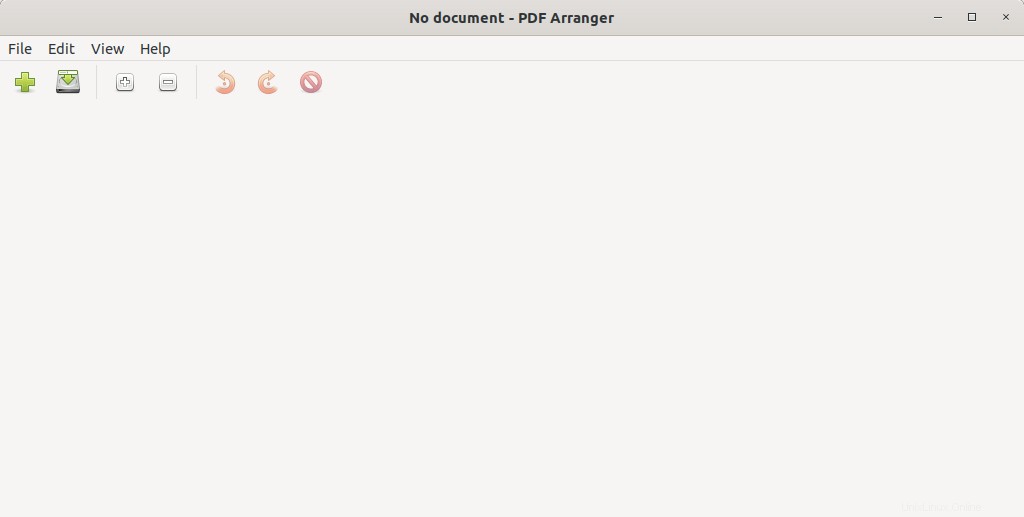
Untuk membuka file PDF, klik + tanda tangani atau buka File -> Add . Pilih satu atau lebih file PDF dan mulailah memanipulasinya sesuai keinginan Anda. Untuk memilih lebih dari satu file, tahan ctrl key dan pilih semua file yang ingin Anda impor. Untuk tujuan panduan ini, saya telah mengimpor dua dokumen pdf.
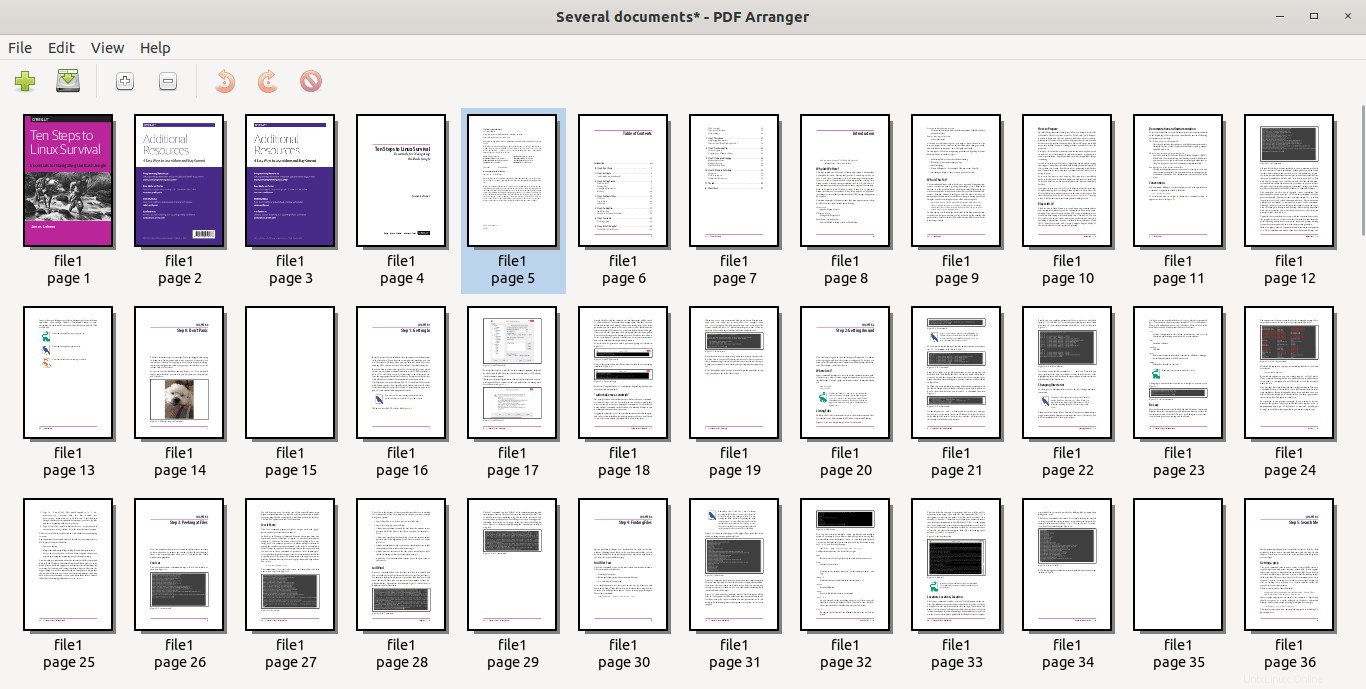
Seperti yang Anda lihat, PDF arranger mengatur halaman dalam file PDF dalam urutan abjad. Dalam kasus saya, pertama-tama ia mengatur halaman file1.pdf lalu file2.pdf .
Sekarang mari kita lihat cara mengatur ulang dan memodifikasi file PDF menggunakan PDF arranger.
Seperti yang telah dinyatakan, kita dapat melakukan hal berikut menggunakan PDF Arranger:
- Mengatur ulang halaman dokumen PDF,
- Gabungkan beberapa file PDF menjadi satu,
- Membagi halaman PDF secara vertikal menjadi dua,
- Memotong file PDF,
- Memutar file PDF,
- Halaman PDF duplikat,
- Hapus satu atau beberapa halaman dari dokumen PDF,
- Mengedit properti file PDF.
1. Atur ulang dokumen PDF
Pilih halaman yang ingin Anda atur ulang, klik kanan, lalu pilih "Urutan Balik" dari menu konteks. Anda juga dapat melakukannya dari Menu -> Edit -> Urutan Terbalik .
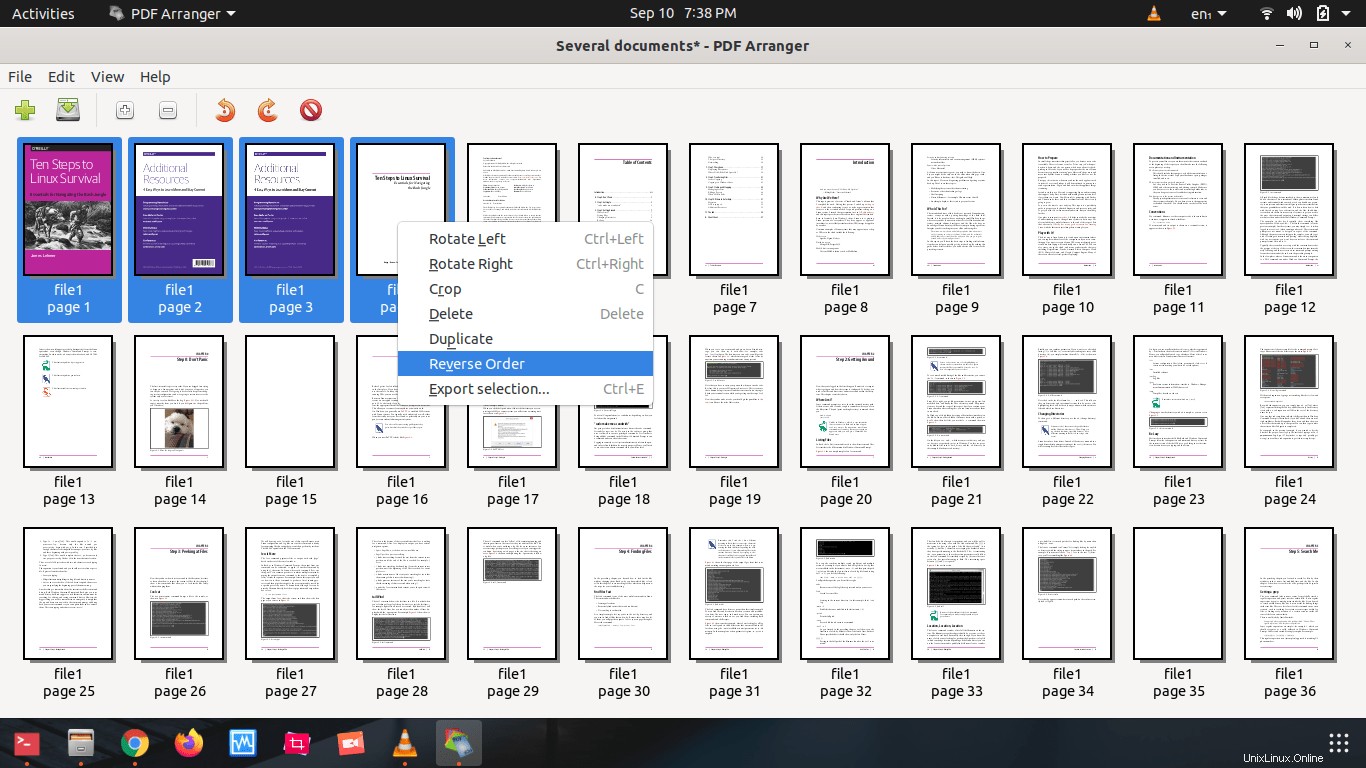
Sekarang, halaman yang dipilih akan diatur dalam urutan terbalik. Untuk membatalkannya, lakukan hal yang sama lagi.
Anda juga dapat menarik dan melepas halaman untuk mengaturnya dalam urutan apa pun.
2. Pisahkan dokumen PDF
Untuk membagi file PDF, pilih halaman yang ingin Anda pisahkan dan klik Edit -> Pisahkan halaman .
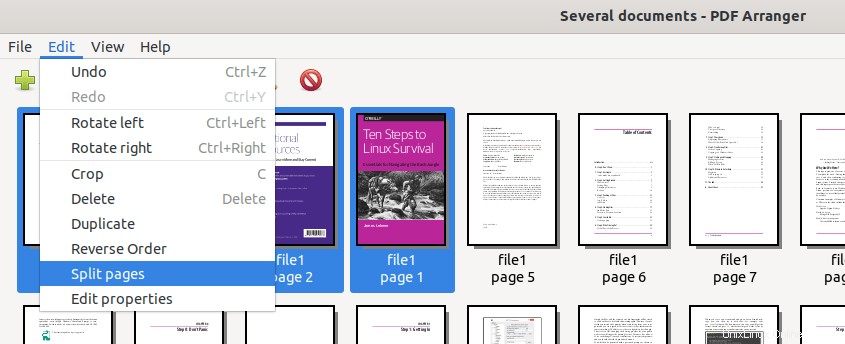
Setiap halaman akan dibagi menjadi dua (vertikal).
Bacaan terkait:
- Cara Memisahkan atau Mengekstrak Halaman Tertentu Dari File PDF
3. Gabungkan atau Gabungkan file PDF atau halaman tertentu dalam file PDF
Anda dapat menggabungkan dua atau lebih file PDF menjadi satu. Juga dimungkinkan untuk menggabungkan halaman individual dari satu atau beberapa file PDF.
Untuk menggabungkan kumpulan halaman tertentu, cukup pilih halaman tersebut dan klik File -> Ekspor pilihan . Masukkan nama ke file output dan simpan di lokasi mana pun yang Anda pilih.
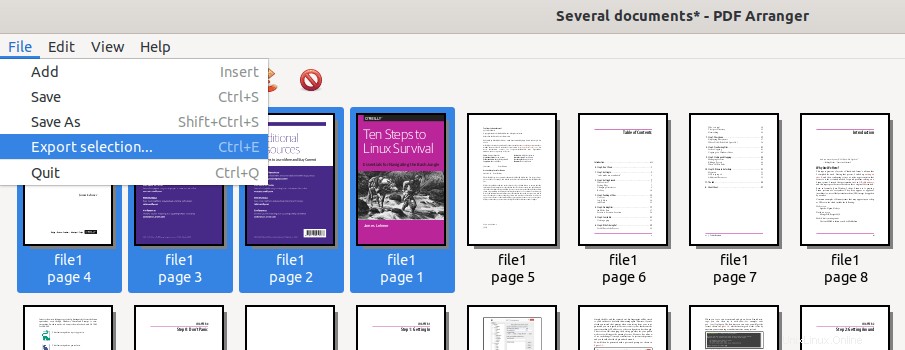
Untuk menggabungkan semua halaman di semua dokumen PDF, cukup klik panah bawah tombol di bilah alat dan simpan dengan nama baru.
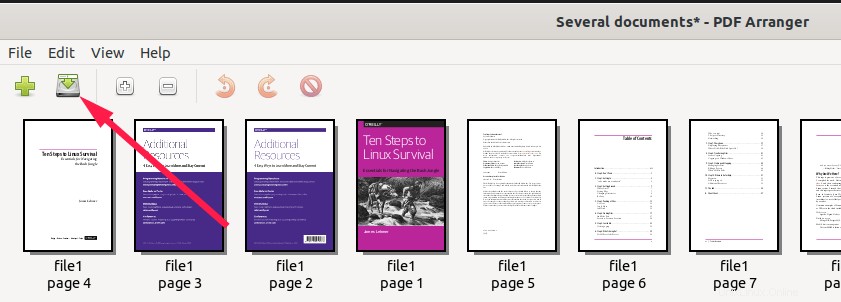
Bacaan terkait:
- Cara Menggabungkan File PDF Pada Baris Perintah Di Linux
4. Pangkas file PDF
Untuk memangkas halaman dalam dokumen PDF, klik kanan padanya dan klik "Pangkas" . Atau Anda dapat melakukannya dari Edit -> Pangkas .
Pilih berapa persentase lebar yang harus dipotong di margin kiri, kanan, atas dan bawah dan klik OK. Harap dicatat bahwa pemotongan tidak menghapus konten. Itu hanya menyembunyikan mereka.
5. Putar file PDF
Kita dapat memutar file searah jarum jam dan berlawanan arah jarum jam. Pilih halaman yang ingin Anda putar, klik kanan pada halaman tersebut dan klik Putar ke Kiri atau Putar ke Kanan pilihan. Anda juga dapat melakukannya dari bilah alat atau dari Edit Tidak bisa. Halaman akan membalik 90 derajat pada setiap rotasi. Anda dapat terus melakukan ini untuk memutar gambar 180, 270 derajat.
6. Duplikat halaman PDF
Pengatur PDF dapat menggandakan satu atau lebih halaman dalam dokumen PDF dengan cepat. Untuk melakukannya, cukup klik kanan pada halaman dan pilih opsi "Duplikat".
7. Menghapus halaman dari dokumen PDF
Jika Anda tidak ingin halaman apa pun dalam file PDF, cukup pilih dan klik kanan lalu pilih "Hapus" atau tekan tombol hapus dari Keyboard. Ini juga dapat dilakukan dari bilah alat atau bilah menu. Setelah menghapus halaman, cukup klik tombol panah bawah di bilah alat dan simpan dengan nama baru.
8. Edit properti file PDF
Metadata dasar dokumen PDF dapat diubah dengan mudah dengan PDF arranger. Misalnya, Anda mungkin ingin menambahkan beberapa detail seperti siapa yang membuat dokumen PDF ini, kapan dokumen itu dibuat, perangkat lunak apa yang telah digunakan untuk membuat dokumen ini, dll.
Untuk mengedit properti file PDF, buka Edit -> Edit properti dari bilah menu dan tambahkan/ubah nilai properti seperti judul, pembuat, produser, dan alat pembuat, dll.
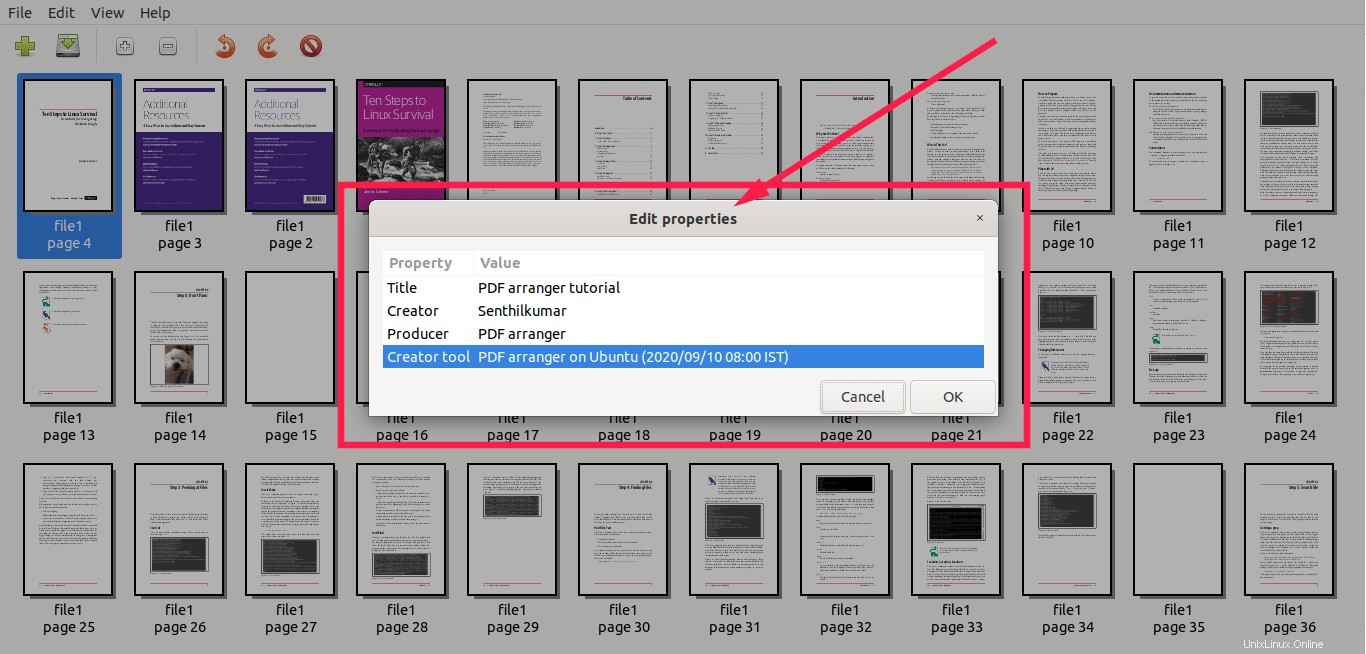
Ini berguna untuk menambahkan detail penulis dalam buku PDF.
Jika Anda menginginkan alat manipulasi PDF yang sederhana dan mudah digunakan, PDF arranger patut dicoba!